V SQL Server můžete vytvořit databázového uživatele, který umožní různým uživatelům nebo procesům přístup k určité databázi.
I když jsme právě vytvořili přihlašovací jméno, které se může úspěšně připojit k serveru SQL, toto přihlášení stále nemá přístup k naší hudbě databáze.
Je to proto, že jsme ještě nepřiřadili toto přihlášení k uživateli databáze.
Chcete-li poskytnout přístup k databázi, musíte udělat čtyři věci:
- Vytvořte přihlášení (hotovo)
- Vytvořte uživatele databáze (v databázi, ke které uživatel potřebuje přístup).
- Přiřaďte tomuto uživateli přihlašovací údaje.
- Uveďte úroveň přístupu, pro kterou má uživatel oprávnění.
-
Spusťte dialogové okno uživatele databáze
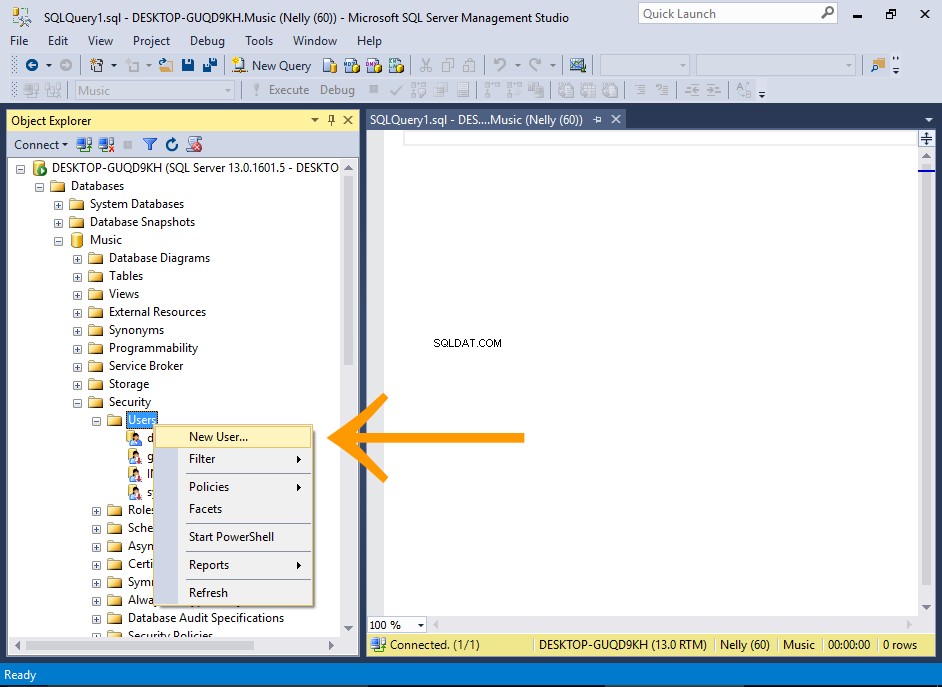
V Průzkumníku objektů přejděte na Databáze> Hudba> Zabezpečení .
Klikněte pravým tlačítkem na Uživatelé uzel a vyberte Nový uživatel... .
Můžete také přidat výchozí schéma. Pokud ponecháte prázdné, bude pravděpodobně výchozí dbo schéma.
-
Vytvořit uživatele
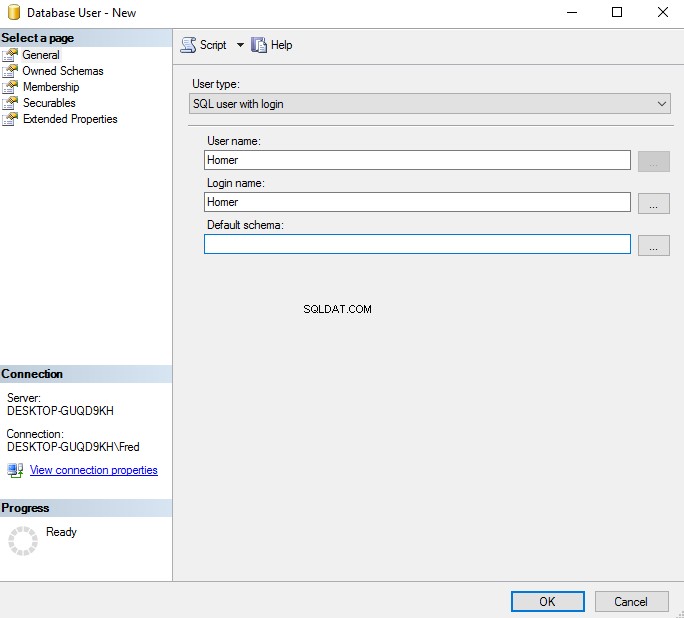
Zadejte uživatelské jméno a přihlašovací jméno.
V našem případě vytvořte uživatelské i přihlašovací jméno Homer (toto je přihlašovací jméno, které jsme vytvořili dříve).
Klikněte na OK vytvořte uživatele a zavřete dialogové okno.
-
Otestujte uživatele
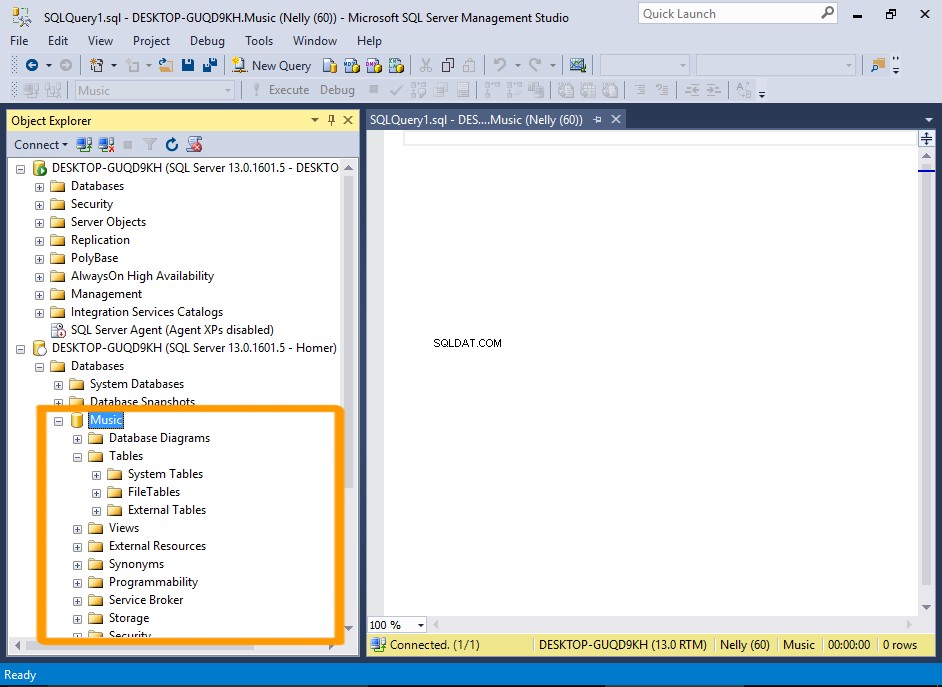
Nyní se připojte pomocí přihlašovacích údajů a zkuste získat přístup k Hudbě databáze.
Nyní se dostáváme dále než v předchozím cvičení, kde jsme k tomuto přihlášení ještě nepřiřadili uživatele databáze. Nyní můžeme rozbalit uzel (což je více, než jsme mohli udělat dříve) a vidět jeho poduzly.
Ale když rozbalíme Tabulky uzel, nevidíme žádné uživatelské tabulky. V tomto kurzu nevidíme tabulky, které jsme vytvořili.
Je to proto, že jsme neurčili úroveň přístupu pro tohoto uživatele databáze.
To uděláme příště.
Pokud máte pro toto přihlášení stále otevřené připojení, nemusíte se znovu připojovat. Jednoduše přejděte na Hudba databáze.
Použít roli
Nyní přidáme uživatele do role na úrovni databáze. Role, kterou zvolíme, určí úroveň přístupu uživatele v rámci databáze.
-
Spusťte pole Vlastnosti uživatele databáze
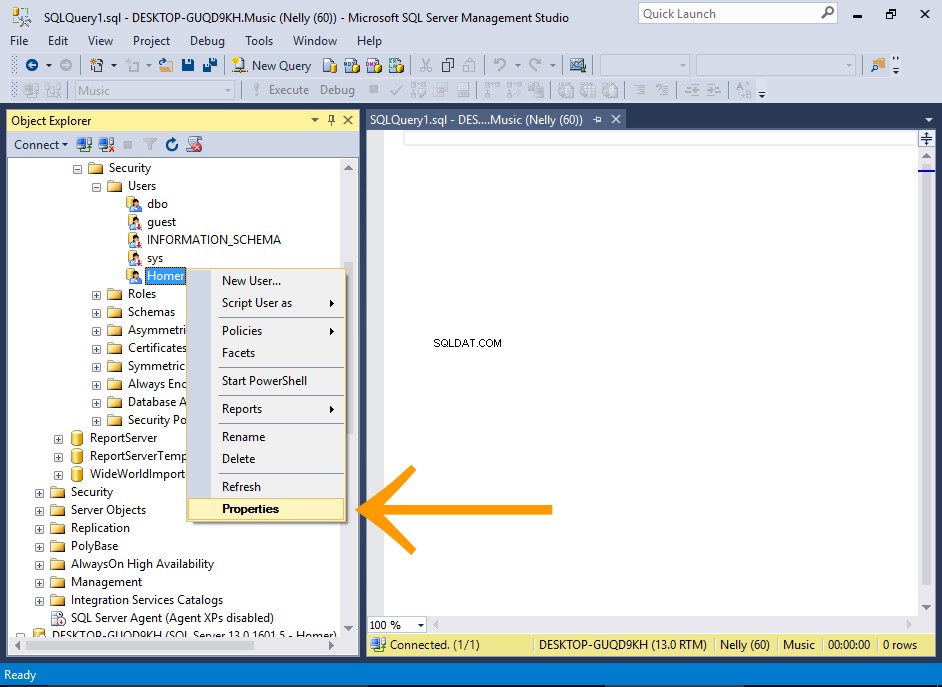
V Průzkumníku objektů přejděte na Databáze> Hudba> Zabezpečení> Uživatelé .
Klikněte pravým tlačítkem na Homer a vyberte Vlastnosti z kontextové nabídky.
-
Vyberte roli
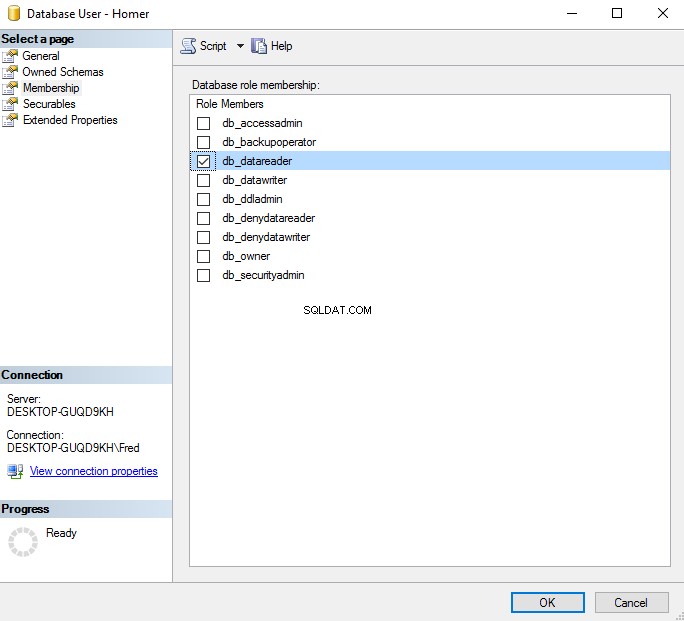
V levé nabídce vyberte Členství .
Zkontrolujte db_datareader role a klikněte na OK .
-
Obnovte Průzkumníka objektů
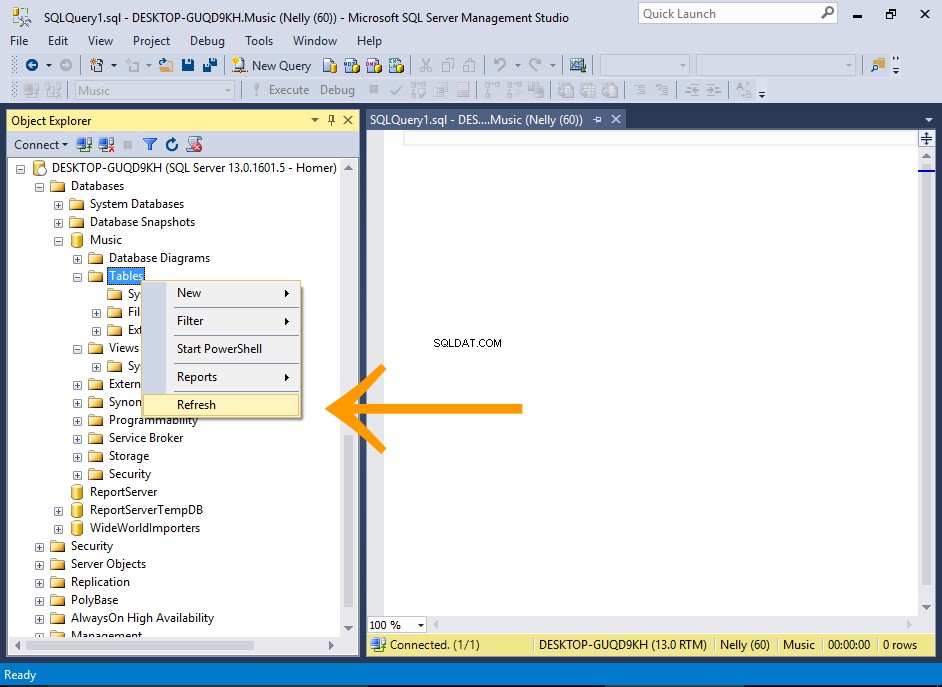
Pomocí Homer připojení, klikněte pravým tlačítkem na Databáze> Hudba> Tabulky a vyberte Obnovit .
Obnovte také Zobrazení uzel stejným způsobem.
-
Výsledek
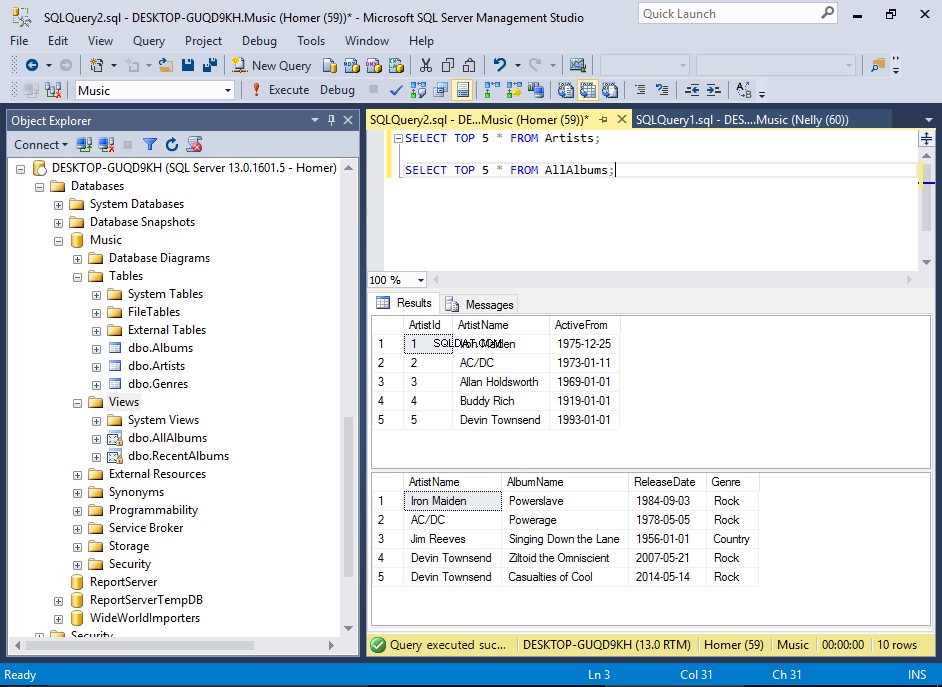
Nyní vidíme, že všechny uživatelské tabulky a pohledy se nyní objevily v Průzkumníku objektů.
Můžeme také načíst data z tabulek a pohledů pomocí
SELECTprohlášení.
